De flesta bildskärmar är liggande orienterade, dvs., de är bredare än de är höga. Det är så inbyggda skärmar är orienterade på bärbara datorer. Om du har en Macbook. eller om du använder en extern skärm, eller så har du stängt på den nya Apple-skärmen som kan stödja båda riktningarna, kan du vara intresserad av att veta hur du kan rotera skärmen på macOS.
Rotera extern skärm
Öppna appen Systeminställningar och gå tillVisa preferens. På fliken Display ser du en rullgardinsmeny med "Rotation". Öppna den så ser du tre olika vinklar listade där; 90, 180 och 270. Om du väljer alternativet 90 grader kommer det att vridas åt vänster, 180 grader kommer att vända över det och 270 roterar det åt höger.

När du väljer vilken riktning du ska roteravisas, måste du bekräfta att du vill göra ändringen permanent. Om du inte bekräftar det i tid återgår skärmen till sin ursprungliga orientering.
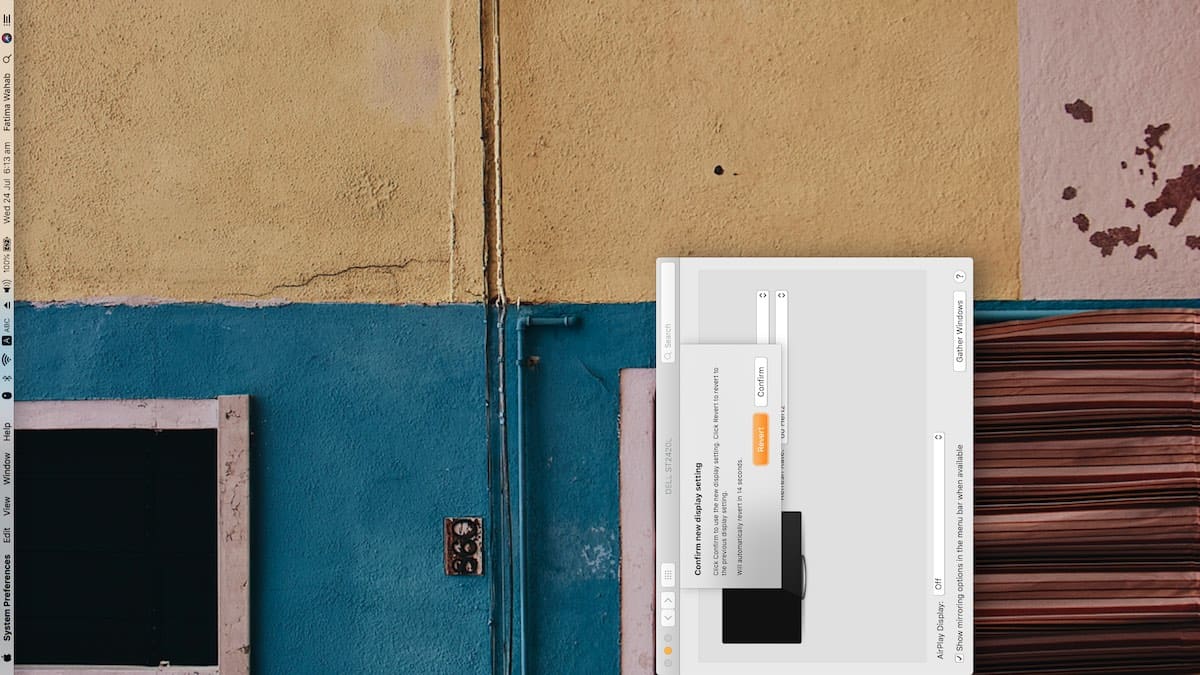
Rotera intern skärm - Macbook
Om du har en Macbook och du använder samma saktrick för att försöka rotera skärmen, du kommer att se att alternativet Rotera helt enkelt inte visas. Detta kan göra att det verkar som att den interna skärmen på en Macbook inte kan roteras men det är inte fallet.
Om du har Systeminställningar-appen öppen stänger du den. När den är stängd, håll ner alternativ + kommandotangenterna på tangentbordet. Vänsterklicka på appen Systeminställningar i Dock för att öppna den. Släpp inte Option + -kommandotangenterna.
När appen Systeminställningar är öppen, ochhåller du fortfarande ner alternativknapparna Alternativ + Kommando, klickar på Inställningar för skärmar. Den här gången kommer preferensen för den inbyggda skärmen på din Macbook att visa den nedrullning Rotation som den visade för den externa skärmen. Samma regler gäller; du kan rotera skärmen 90, 180 och 270 grader. 90 kommer att rotera den åt vänster, 180 kommer att vända den upp och ner och 270 kommer att rotera den åt höger.
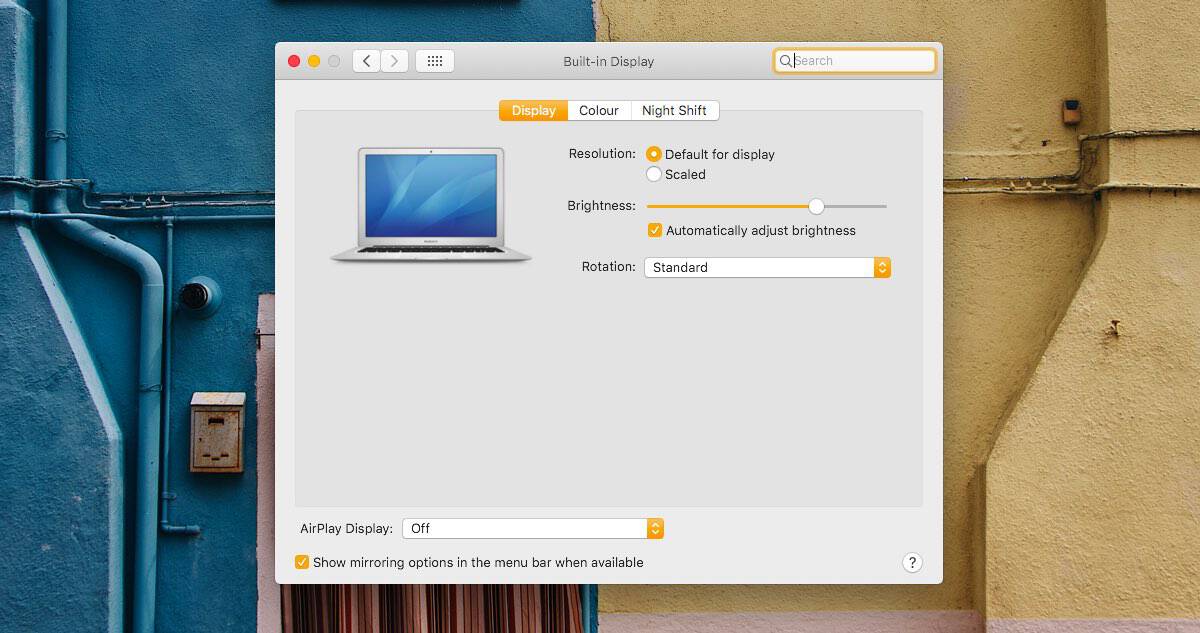
Som med den externa skärmen måste du göra detbekräfta att du vill behålla den nya orienteringen inom den angivna tidsgränsen. Om du inte bekräftar det kommer displayorienteringen att återgå till det normala.
Om du undrar varför alternativet att roteravisning på en Macbook är dold, det har sannolikt att göra med Apple som försöker förhindra att användare av misstag ändrar den. Det var en gång då du bokstavligen kunde ändra visningsorienteringen för en Windows-PC med en kortkommando och det ledde till mycket problem för Windows-användare som av misstag körde genvägen. Apple har rätt att tänka framåt.













kommentarer